我们在WPS演示文稿中插入各种流程图后可以设置想要的样式,比如我们可以为流程图设置想要的背景颜色,设置流程图的宽,高,设置流程图的字体字号,字体颜色,流程图线条颜色,线条样式,在其中插入图片,插入水印等等。如果后续我们不再想要流程图的背景色,我们可以选择设置流程图为透明色。如果我们想要设置流程图的透明色,小伙伴们知道该怎么操作吗,其实方法是非常简单的。我们只需要在流程图的编辑界面中点击切换到“页面”栏,点击“页面颜色”按钮,在其下拉选项中点击“透明色”就可以了。接下来,小编就来和小伙伴们介绍具体的操作步骤了,有需要或者是感兴趣的小伙伴们快来一起往下看看吧!
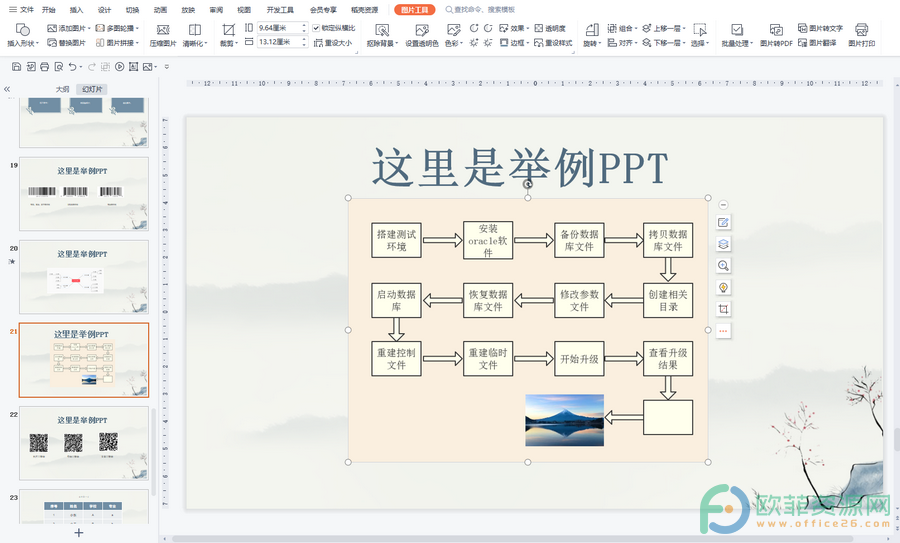
操作步骤
第一步:点击打开电脑版WPS演示文稿,双击流程图进入其编辑界面;
电脑版WPS演示文稿怎么单独导出思维导图
在WPS演示文稿中插入思维导图后,我们可以根据自己的实际需要将思维导图单独导出,而且我们还可以设置导出的格式,比如我们可以选择导出为PNG图片,JPG图片,PDF文件等等,非常地方
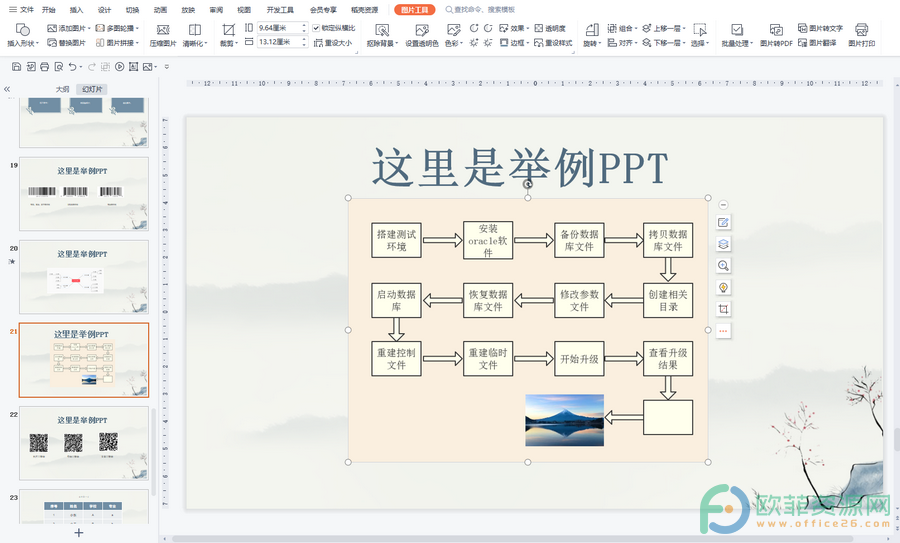
第二步:点击界面上方的“页面”,接着点击“背景颜色”按钮,在其下拉选项中点击选择“透明色”,设置完成后点击关闭流程图的编辑界面,如果背景颜色是灰色不可点击状态,我们点击一下流程图中任意内容,就会看到可以点击了;
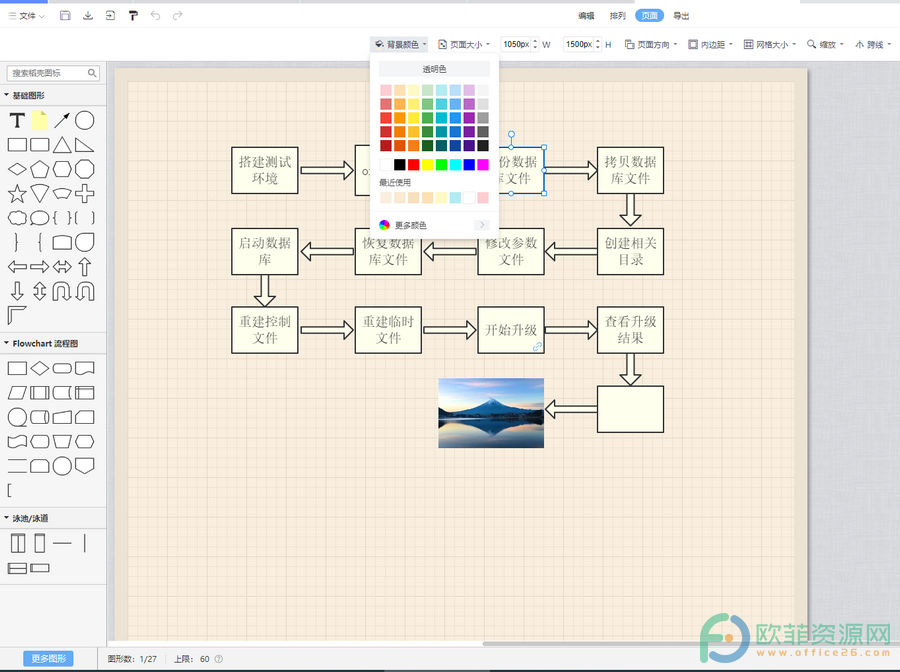
第三步:回到幻灯片编辑界面后,点击任意位置可以刷新流程图,可以看到流程图已经成功设置为透明色了。
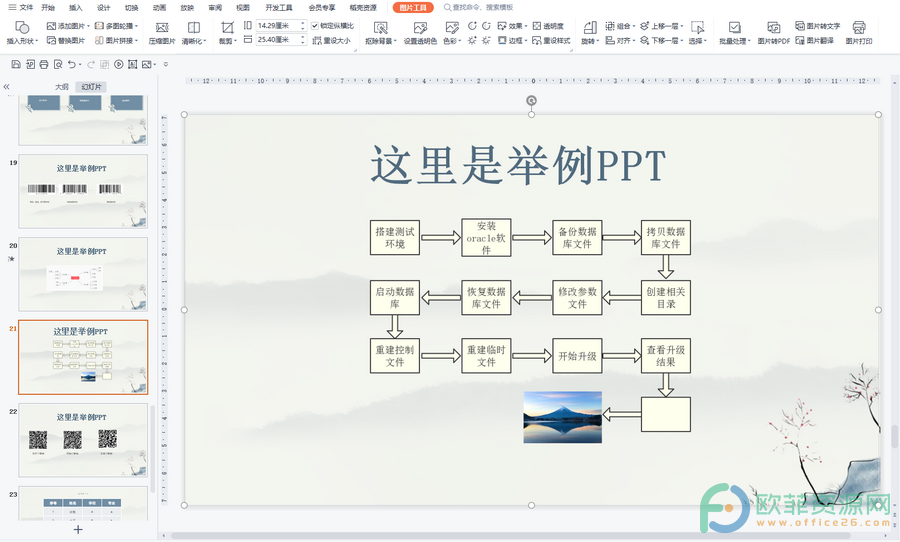
以上就是电脑版WPS演示文稿中设置流程图透明色的方法教程的全部内容了。在页面栏,我们还可以设置页面的大小,页面的方向,设置网格大小,内边距等参数。
电脑版WPS演示文稿更改思维导图标题的样式
在WPS演示文稿中插入思维导图后,我们可以自行设计想要的思维导图样式效果。比如我们可以设置各种节点样式,各种节点背景等等。如果后续我们想要更改思维导图的节点类型也



